כיצד לשתף סיסמאות לרשת Wi-Fi ב-Windows 11
מה צריך לדעת
- לִפְתוֹחַ הגדרות > רשת ואינטרנט > נקודת גישה סלולרית. הפעל את המתג עבור נקודת גישה סלולרית.
- הזן את שם הרשת והסיסמה שסופקו במחשב השני שלך כדי לגשת לאינטרנט המשותף.
- מחשבי Windows 11 יכולים לשתף את האינטרנט שלהם עם כל מחשב נייד, טאבלט או סמארטפון התומך ב-Wi-Fi.
מאמר זה ידריך אותך דרך הדרך הקלה ביותר לשתף את חיבור האינטרנט במחשב Windows 11, מחשב נייד או מכשיר Microsoft Surface שלך עם מכשירים אחרים באמצעות Wi-Fi. זה יסביר הן את השלבים כיצד להפעיל את הגדרת הנקודה החמה לנייד של Windows 11 והן כיצד לשתף את הסיסמה ואת שם הרשת כדי לתת לאחרים גישה.
הוראות הגדרת ה-Wi-Fi בדף זה חלות על מכשירים המריצים את מערכת ההפעלה Windows 11. לאחר הקמה, כל מכשיר עם פונקציונליות Wi-Fi יכול להתחבר לחיבור האינטרנט. זה כולל מכשירים חכמים של iOS ואנדרואיד בנוסף לקונסולות משחקי וידאו וגששי כושר.
כיצד אוכל לשתף את הרשת האלחוטית שלי?
הדרך הקלה ביותר לשתף רשת אלחוטית עם המכשירים האחרים שלך ב-Windows 11 היא ליצור נקודה חמה ניידת המשדרת אות Wi-Fi ייחודי משלה. הנה איך לעשות את זה.
-
פתח את תפריט התחל של Windows 11.
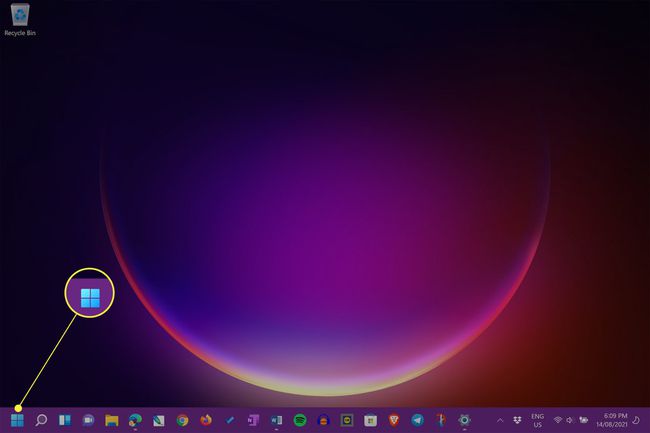
-
סוּג הגדרות.
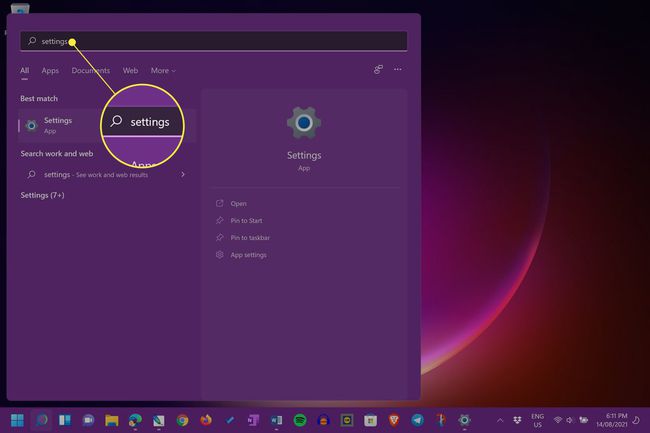
אינך צריך לבחור בסרגל החיפוש. אתה יכול להתחיל להקליד ברגע שתפריט התחל פתוח.
-
בחר הגדרות.
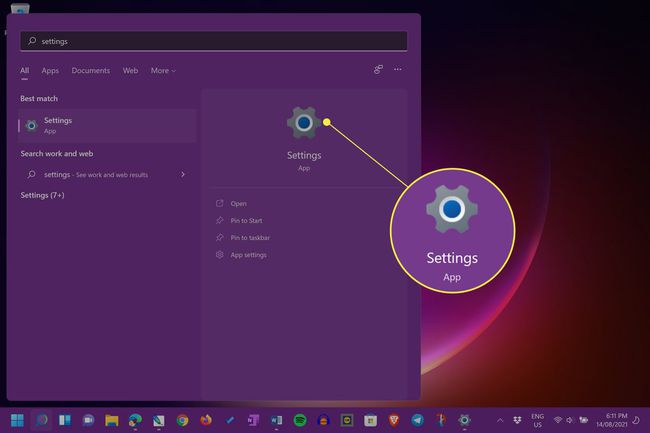
-
בחר רשת ואינטרנט.
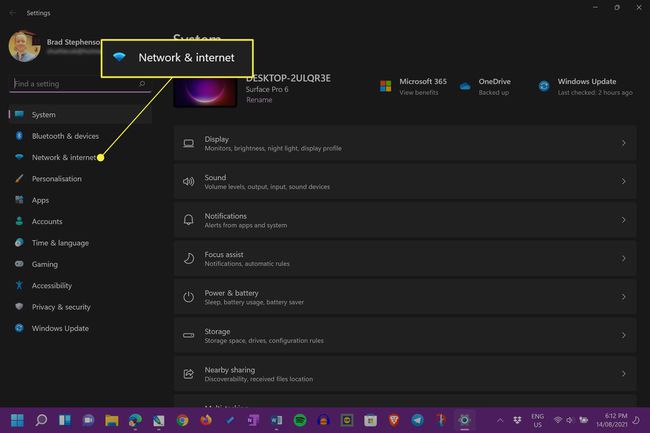
-
בחר נקודת גישה סלולרית.
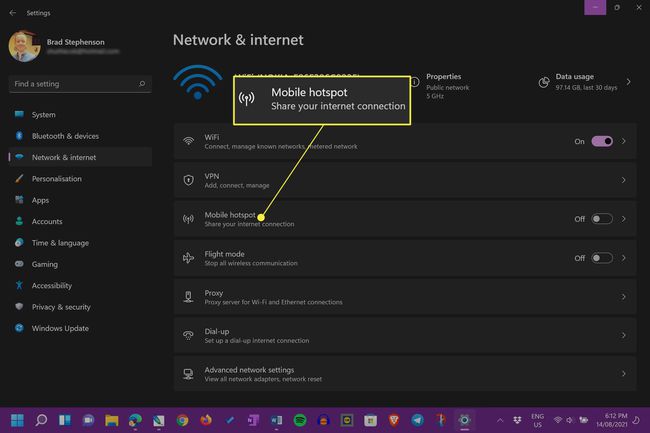
-
בחר את המתג מימין ל נקודת גישה סלולרית להפעיל את זה.
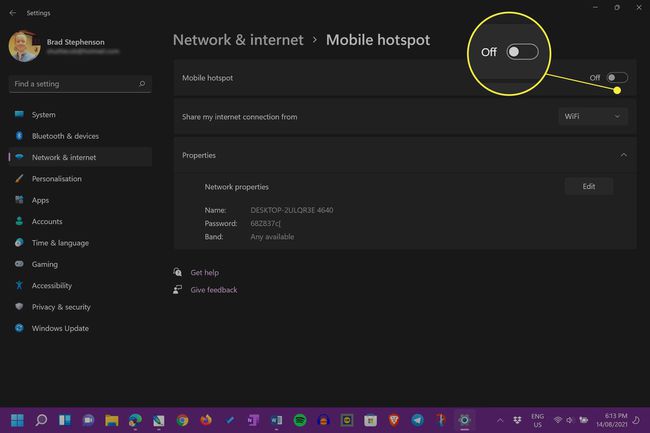
-
במחשב השני או במכשיר החכם, השתמש במידע שמתחת מאפייני רשת ל היכנס לאינטרנט ה-Wi-Fi של המחשב הראשון שלך.
שם רשת ה-Wi-Fi שיצרת זה עתה נמצא ליד שֵׁם ואילו סדרת האותיות והמספרים ליד סיסמה היא סיסמת רשת ה-Wi-Fi.
-
אם אתה רוצה, אתה יכול לבחור לַעֲרוֹך ליד מאפייני רשת.

-
שנה את שם ה-Wi-Fi, הסיסמה ו- סוג רצועת Wi-Fi.
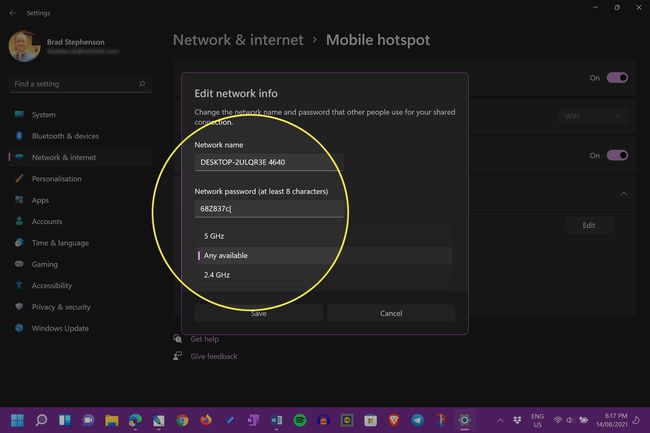
האם אוכל לשתף Wi-Fi מהמחשב שלי?
באמצעות השלבים המוצגים למעלה, כל מחשב עם פונקציונליות Wi-Fi יכול ליצור רשת אלחוטית משלו להתקנים אחרים להתחבר אליה. אם מחשב Windows 11 שלך אינו תומך בקישוריות אלחוטית, שיטה זו של שיתוף אינטרנט לא תהיה אפשרות.
אם מחשב Windows 11 שלך לא יכול להתחבר לשום חיבור אלחוטי אחר, סביר להניח שהוא לא יכול ליצור רשת Wi-Fi משלו.
פתרון חלופי הוא לבקש מספק האינטרנט שלך א נתב עם יכולת אינטרנט Wi-Fi. כך תוכל לחבר את כל המכשירים ישירות לנתב במקום דרך המחשב האישי שלך.
ייתכן שהנתב שברשותך כבר תומך ב-Wi-Fi מכיוון שזו תכונה נפוצה מאוד.
האם זה אפשרי לשתף Wi-Fi דרך Wi-Fi?
Windows 11 אכן מאפשר לך לשתף חיבור Wi-Fi עם מכשירים אחרים באמצעות Wi-Fi באמצעות השיטה המוצגת לעיל. אתה יכול גם להשתמש בחיבור אינטרנט קווי כדי ליצור נקודה חמה לנייד של Wi-Fi ב-Windows 11 אם תרצה. זה יכול להיות שימושי עבור אלה שעובדים עם חיבור לאינטרנט/טלוויזיה בכבלים קואקסיאליים וללא נתב אלחוטי.
האם 2 מחשבים יכולים לחלוק חיבור אינטרנט אחד?
יש מעט מאוד בימינו לעצור יותר ממחשב אחד להתחבר לאותו חיבור לאינטרנט. הרוב המכריע של המודמים, הנתבים וההיברידיות של מודם-נתב מקלים מאוד על התקנים מרובים להתחבר לאינטרנט באמצעות חיבור כבל למודם או באמצעות אות ה-Wi-Fi של הנתב.
רוב הנתבים המודרניים יכולים ליצור רשת Wi-Fi משלהם ללא שימוש במחשב, מחשב נייד או טאבלט.
אלה שיש להם חיבור לאינטרנט בכבלים או קווי ייהנו מיצירת נקודה חמה לנייד ב-Windows 11 באמצעות השלבים בדף זה.
אם אתה צריך לחבר חיבור אינטרנט קואקסיאלי יחיד לטלוויזיה שלך, אתה יכול לעקוף את המגבלה הזו על ידי פיצול החיבור.
עם זאת, אם יש לך נתב, זה יכול להיות רעיון טוב לחבר את המכשירים האחרים שלך לאות ה-Wi-Fi שלו במקום זאת. כך תוכלו לכבות את המחשב מבלי לנתק הכל מהאינטרנט.
שאלות נפוצות
-
מהו שיתוף Wi-Fi Direct ומדוע הוא נמצא בטאבלט שלי?
רשת אלחוטית ישירה היא טכנולוגיה אלחוטית המאפשרת למכשירים להתחבר ללא נתב או מודם. התקני Wi-Fi Direct מתקשרים כדי לשלוח ולקבל קבצים, לסנכרן, להציג מידע במחשבים, לשדר מסך ולהדפיס. Wi-Fi Direct נמצא במכשירי אנדרואיד רבים, כולל טאבלטים.
-
כיצד אוכל לשנות את סיסמת ה-Wi-Fi שלי?
ל שנה את סיסמת ה-Wi-Fi שלך, היכנס לנתב שלך כמנהל מערכת ומצא הגדרות סיסמת Wi-Fi. (ייתכן שלנתבים שונים יש מינוח שונה.) הזן סיסמת Wi-Fi חדשה ולאחר מכן שמור את השינויים שלך.
